想要使用打印机,需要在电脑上安装相应的打印机驱动,才能保证打印机的正常运作。那么打印机驱动怎么安装?今天小编要跟大家介绍的就是惠普打印机驱动安装步骤详细图解。
方法一:从磁盘安装
1、惠普打印机驱动如何安装呢?首先按win键或者点击开始,选择右侧的设备和打印机。
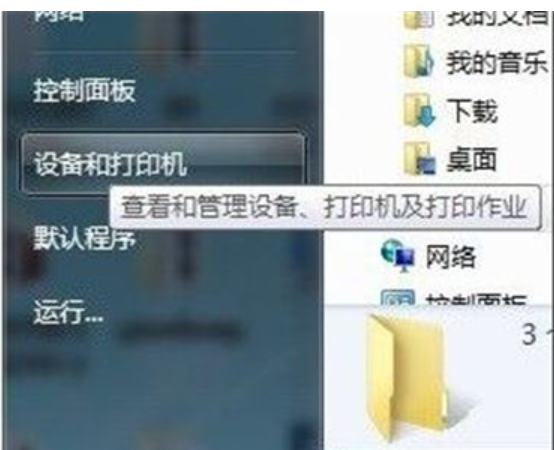
2、鼠标点击“添加打印机”。

3、接着选择添加本地打印机。
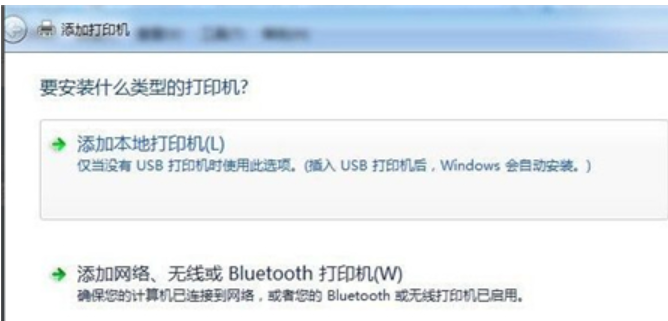
4、选择打印机端口。
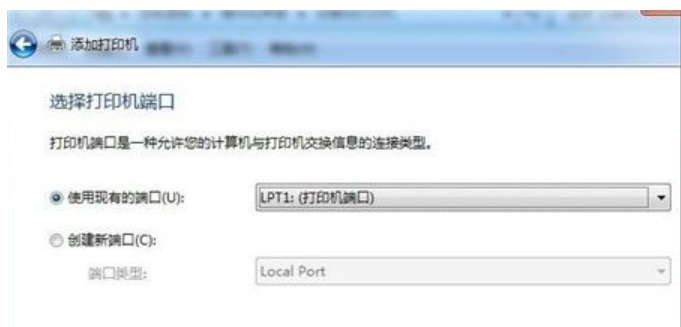
5、选择从磁盘安装,找到打印机驱动文件点击确定,进行安装操作。
钉钉表格如何将超出单元格部分文字隐藏?
在使用钉钉进行办公的过程中经常会接收各种文档,对于文字文档、表格文档等可以直接编辑,并且编辑功能十分的丰富。如果单元格中的文字超出了单元格区域,可以通过设置将其隐藏。但是怎么设置呢?接下来小编就来和大家分享一下方法。
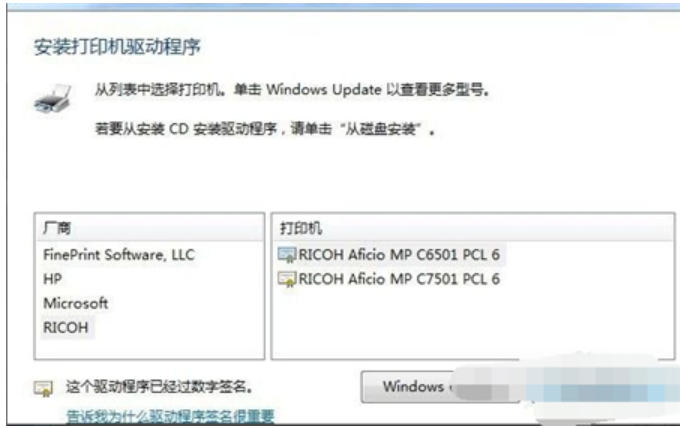
6、当安装完成之后即可成功在打印机页面看到刚刚我们安装的打印机啦。

方法二:通过设置打印服务器属性安装
1、首先点击电脑开始菜单,选择设备和打印机选项,进入其中。
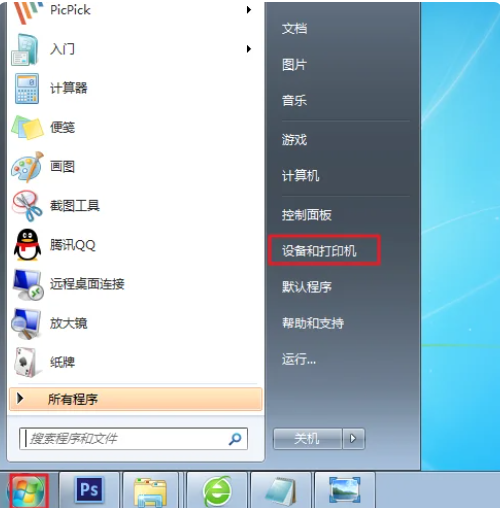
2、设备和打印机的界面当中,点击“打印服务器属性”。
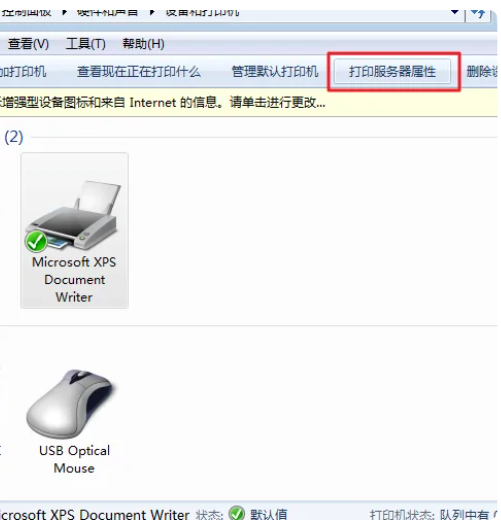
3、在“驱动程序”一栏下选项“添加”就可以啦。
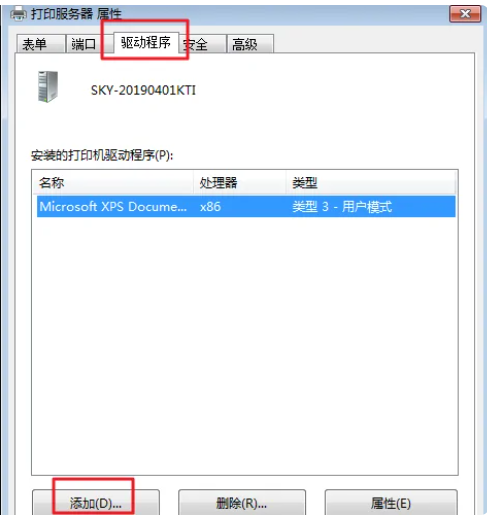
4、系统出现添加打印机驱动程序向导的界面,点击下一步按钮。
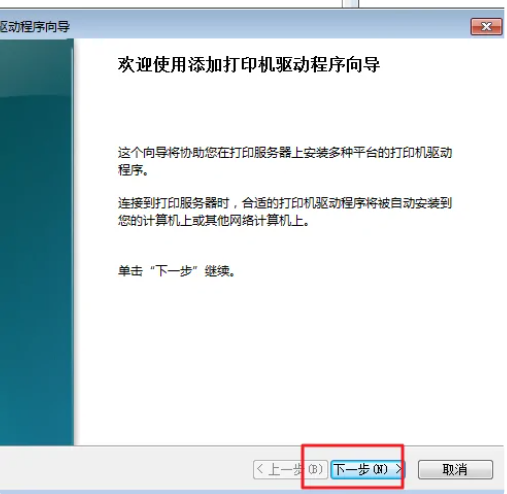
5、新的界面当中选择自己需要安装的打印机驱动的制造商和型号,点击下一步。

6、当电脑系统提示成功完成了添加打印机驱动程序向导,选择完成,打印机即可完成安装。
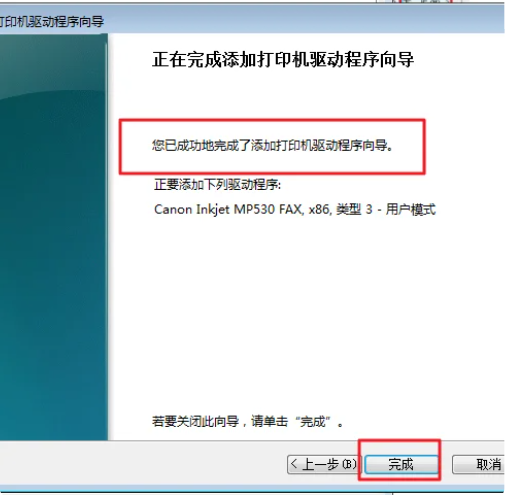 本篇电脑技术文章《惠普打印机怎么安装驱动?详细步骤教程》由下载火(xiazaihuo.com)系统之家网一键重装软件下载平台整理发布,下载火系统重装工具网可以一键制作系统启动盘,也可在线一键重装系统,重装好的系统干净纯净没有预装软件!
本篇电脑技术文章《惠普打印机怎么安装驱动?详细步骤教程》由下载火(xiazaihuo.com)系统之家网一键重装软件下载平台整理发布,下载火系统重装工具网可以一键制作系统启动盘,也可在线一键重装系统,重装好的系统干净纯净没有预装软件!WPS文档如何去掉空白间隙?WPS文档去掉空白间隙方法
WPS 文档是一款文字处理和编辑工具,在使用的过程中会常常将需要的内容进行段落的划分以及字体样式的设置等,有小伙伴发现一些段落之间有很大的空白间隔,想要去除却怎么也去除不了,可以进入到设置段落的窗口中进行修改即可,下面为具体方法步骤。






